ロジテック(エレコムOEM提携販売商品)LAN-W300N/Rと言う無線ブロードバンドルータのポート開放手順の説明。
LAN-W300N/Rマニュアル必要なかたはこちらサイト上にある利用規約に同意してから参照する事が可能です。
設定前に二重ルータに注意下さい。元々契約されたインターネット会社から送付もしくは設置されるモデムにルータ機能が付いたものがある場合はLAN-W300N/Rはポート開放せず、ブリッジモードに切り替えて上流にあるルータのポート開放を行なって下さい。意味がよくわからない方は出張設定サポートをご依頼下さい。
二重ルータを確認するにはWAN側IPアドレス確認を参照下さい。
準備 IPアドレスを固定する
ポート開放するクライアント(パソコンなど)のIPアドレスを固定します。
注意事項:DHCP割り当て範囲192.168.2.100から192.168.2.200まではポート開放させることはできません。それ以外のIPアドレスで設定する必要があります。(以下サンプルの設定でしたら大丈夫です)
IPアドレス:192.168.2.50
サブネットマスク:255.255.255.0
デフォルトゲートウェイ:192.168.2.1
優先DNS:8.8.8.8
代替DNS:8.8.4.4
固定できたら必ずパソコンを再起動してください。
設定画面を表示する
LAN-W300N/Rの設定画面を表示するには、ブラウザのアドレス欄にhttp://192.168.2.1/と入力してEnterキーを押して下さい。
以下のログイン画面から次の情報を元にログイン下さい。
ユーザー名:admin
パスワード:admin
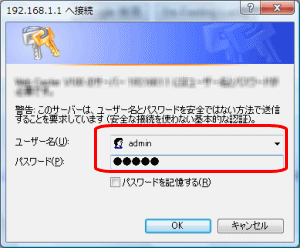
もしもログインページを表示できない等のエラーの場合、こちらのルータにログイン出来ないを参照下さい.。
ポート開放を行う
設定画面が表示されたらサンプル図の詳細設定(上級者設定)ボタンをクリックして下さい。
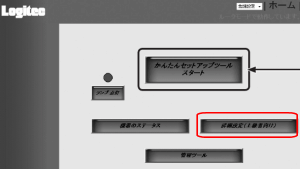
詳細設定(上級者設定)画面に切り替わりましたら、NATメニューからポート転送を開いて下さい。
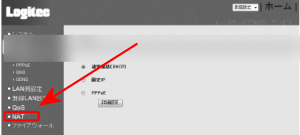
ポート転送設定項目でポート開放設定を行います。
WEBサーバポート開放設定例
サンプル設定としまして、WEBサーバのポート開放設定を掲載しますので参照下さい。
ポートチェックを行う場合は、ANHTTPDならインストール不要でWEBサーバを動作させてポート開放出来ているかを確認できるので便利です。
まず。ポート転送を有効にするに必ずチェックを入れます。
ローカルIP:192.168.2.50
タイプ:TCPプロトコルを指定
ポート範囲:「80」-「80」
コメント:わかりやすいコメントを入れてください例、webサーバ
入力できたら追加から適用をクリックして作業完了です。
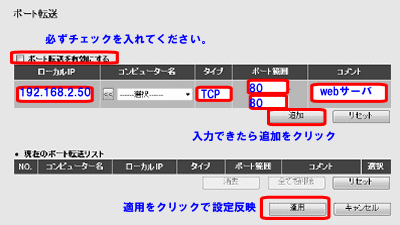
説明は以上です。
その他の説明
- DMZ 任天堂WiiやPS3でポート開放する方はDMZから行って下さい
- UDPポート開放
- ブリッジモード(アクセスポイントモード動作)
- WEPキー
- Wi-Fiつなぎかた
- ファームウェアアップデート


コメント